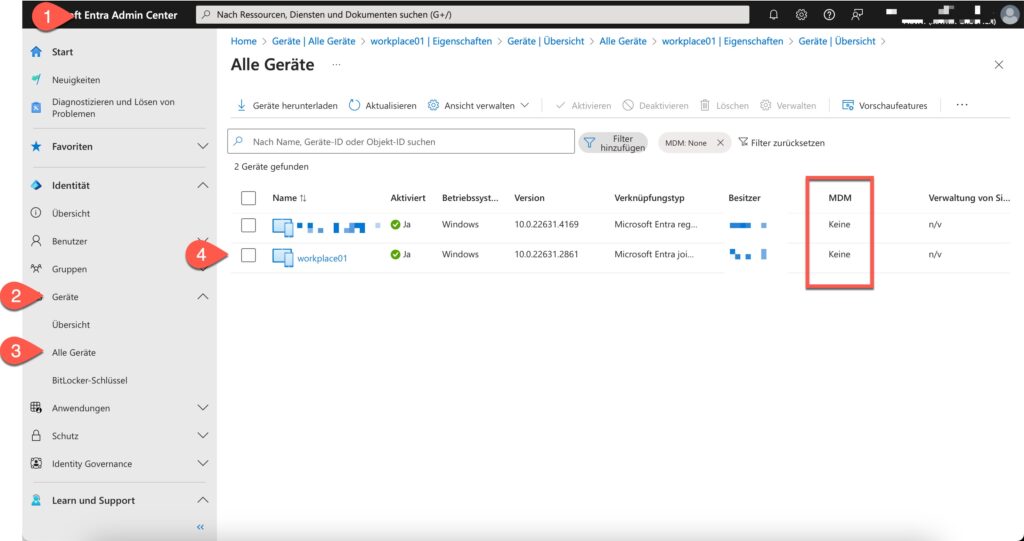Windows 11 kann mit Microsoft Entra verknüpft werden, um eine zentrale Verwaltung von Identitäten und Zugriffsrechten zu unterstützen. Dies wird erreicht, indem das Gerät in die Microsoft Entra ID aufgenommenoder registriert wird. Diese Verbindung bietet Funktionen wie Single Sign-On (SSO), bedingten Zugriff, Multi-Faktor-Authentifizierung und eine zentrale Verwaltung von Benutzerkonten sowie Gerätesicherheitsrichtlinien. Nutzer können sich dann mit ihren Microsoft-Entra-Anmeldedaten anmelden und sicher auf Unternehmensressourcen zugreifen.
Schritt 1: Wählen Sie «Für Arbeit oder Schule/Uni einrichten» und klicken Sie auf ‘Weiter’ um fortzufahren.
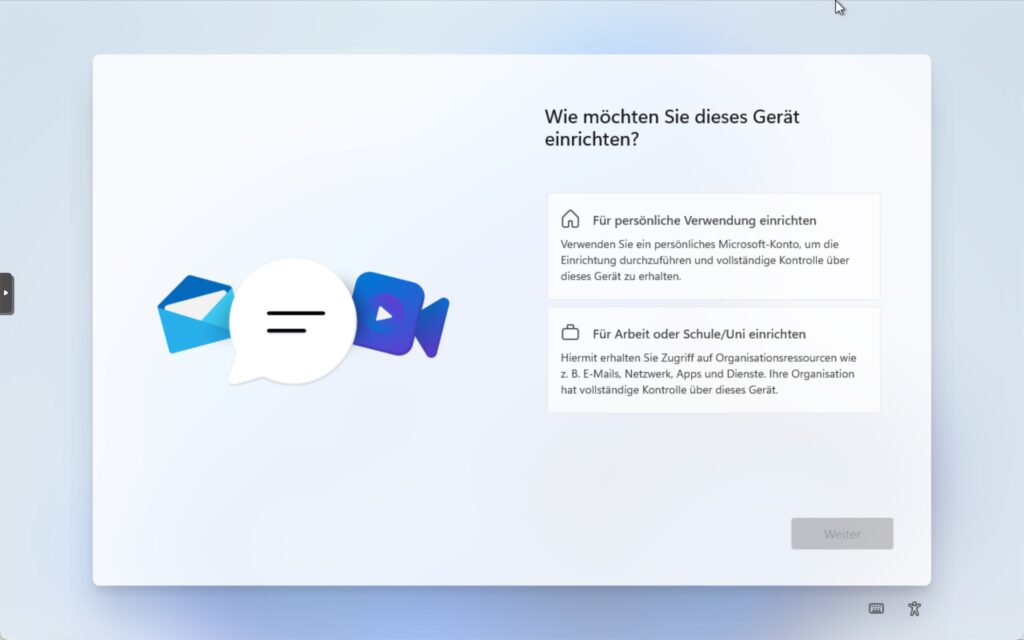
Schritt 2: Melden Sie sich mit Ihrem persönlichen M365 Konto Ihrer Organisation an. Klicken Sie auf ‘Weiter’ um fortzufahren.
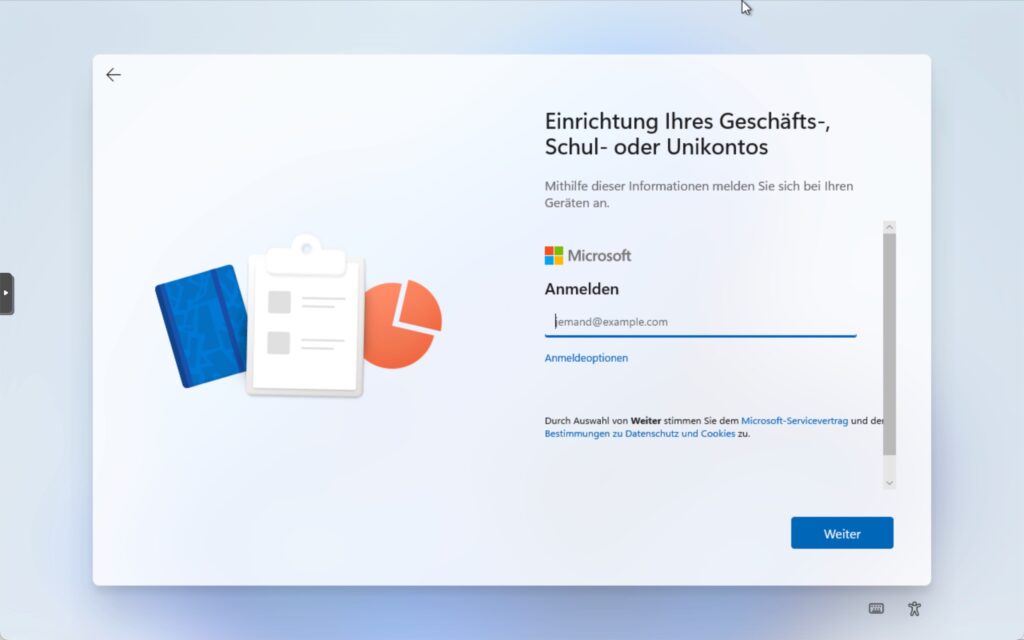
Schritt 3: Gaben Sie etwas Geduld, während Ihr Gerät vorbereitet wird.
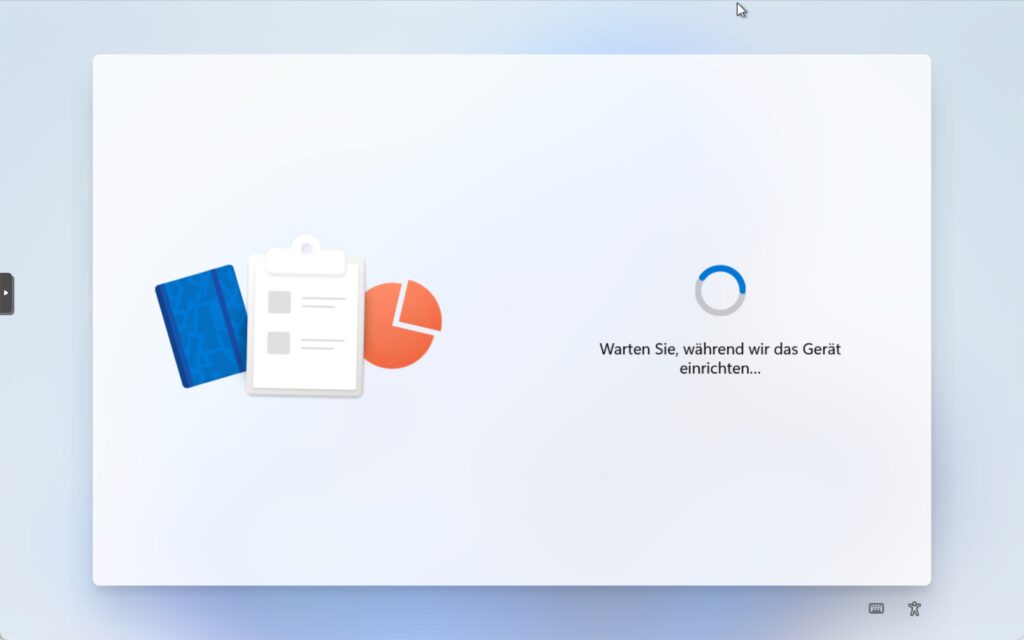
Schritt 4: Aktiviren Sie die positionsbasierten Features. Klicken Sie auf ‘Annehmen’ um fortzufahren.
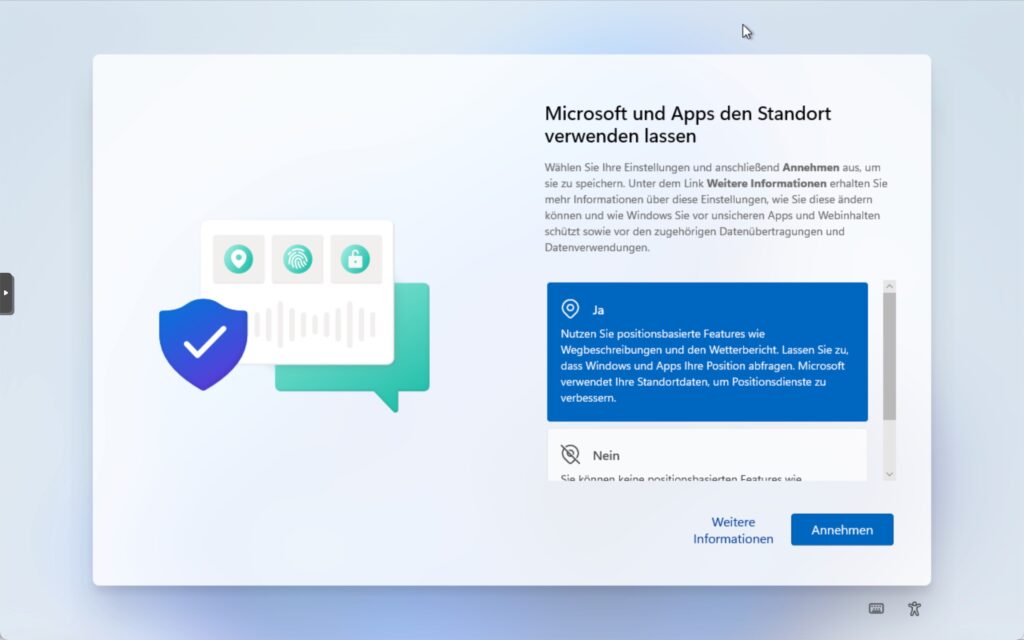
Schritt 5: Aktivieren Sie «Mein Gerät suchen». Klicken Sie auf ‘Annahmen’ um fortzufahren.
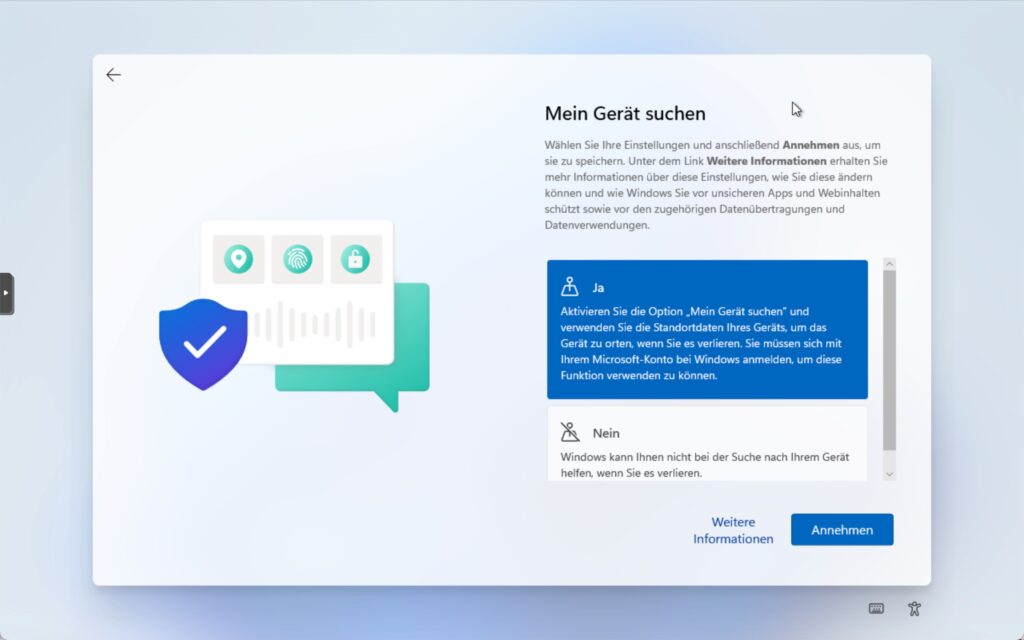
Schritt 6: Wählen Sie «Nur Erforderliche» Diagnosedaten an Microsoft senden. Klicken Sie auf ‘Annahmen’ um fortzufahren.
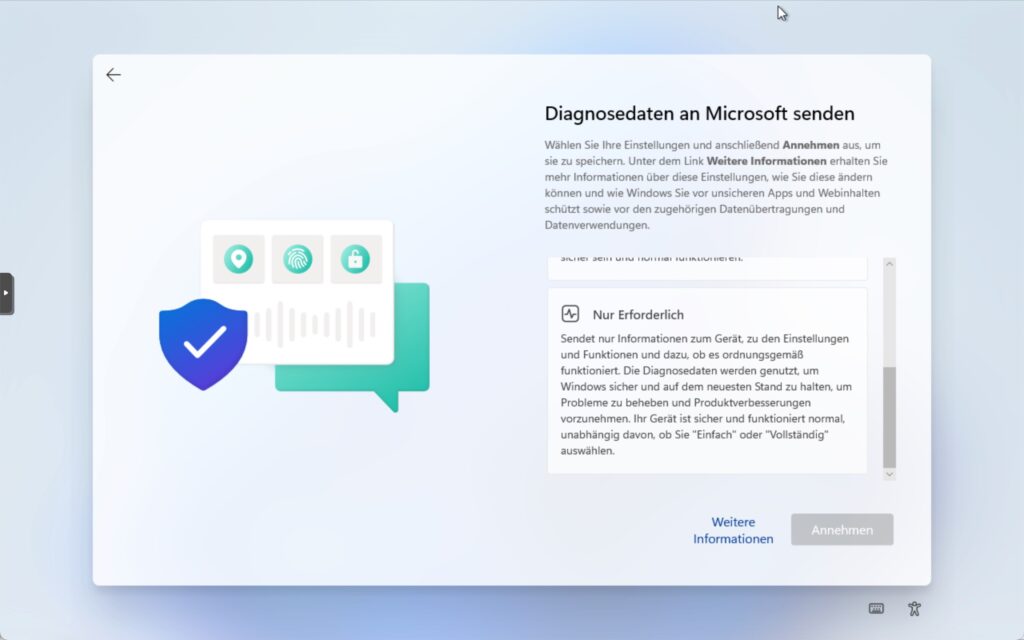
Schritt 7: Wählen Sie «Nein» um auszuschliessen das Ihre Daten nicht zur Verbesserung der Spracherkennung verwendet wird. Klicken Sie auf ‘Annahmen’ um fortzufahren.
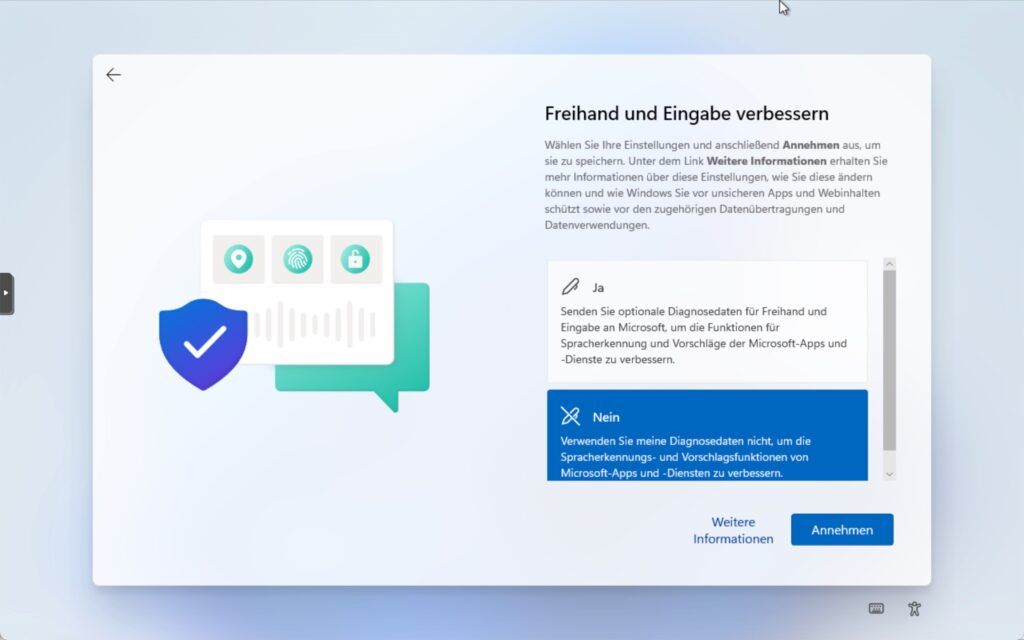
Schritt 8: Wählen Sie «Nein» um meine Mithilfe zu erhalten. Klicken Sie auf ‘Annahmen’ um fortzufahren.
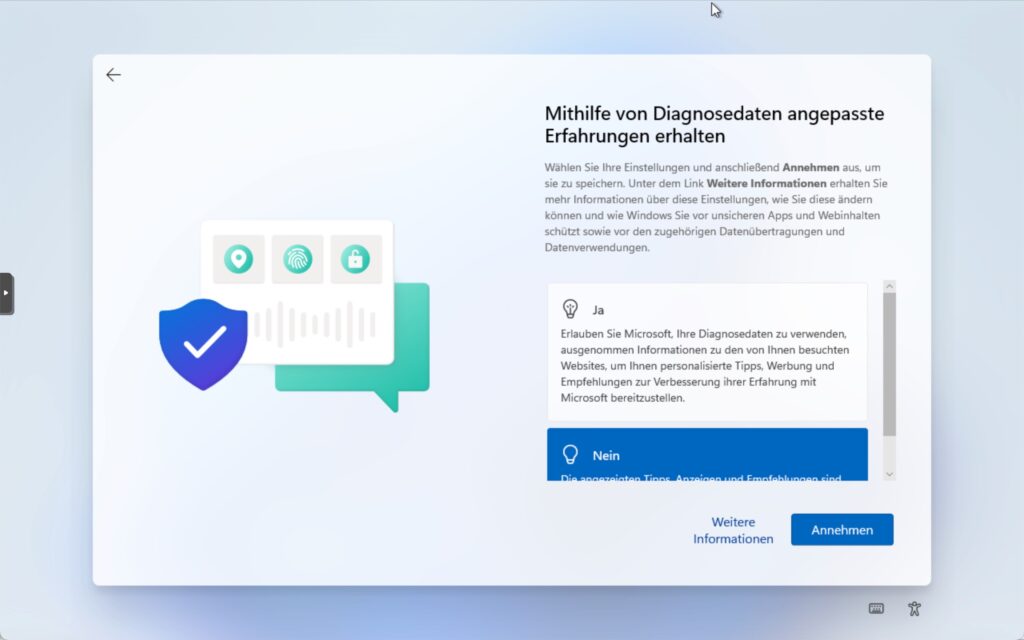
Schritt 9: Wählen Sie «Nein» um Werbungen soweit möglich zu minimieren. Klicken Sie auf ‘Annahmen’ um fortzufahren.
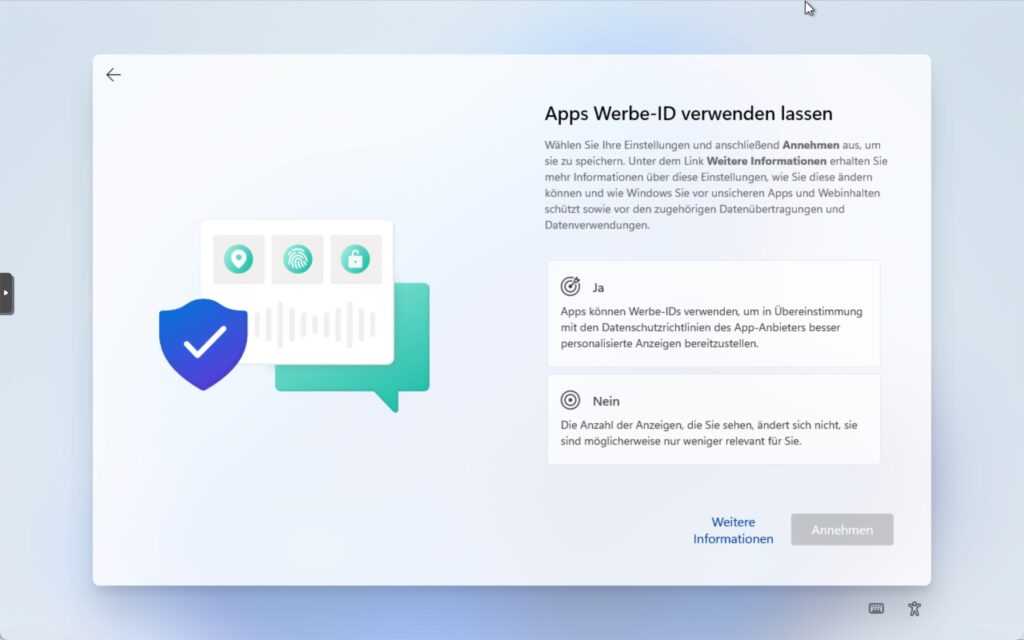
Schritt 10: Vergeben Sie einen Pin für das Gerät, respektive befolgen Sie die Anweisungen für die Registration.
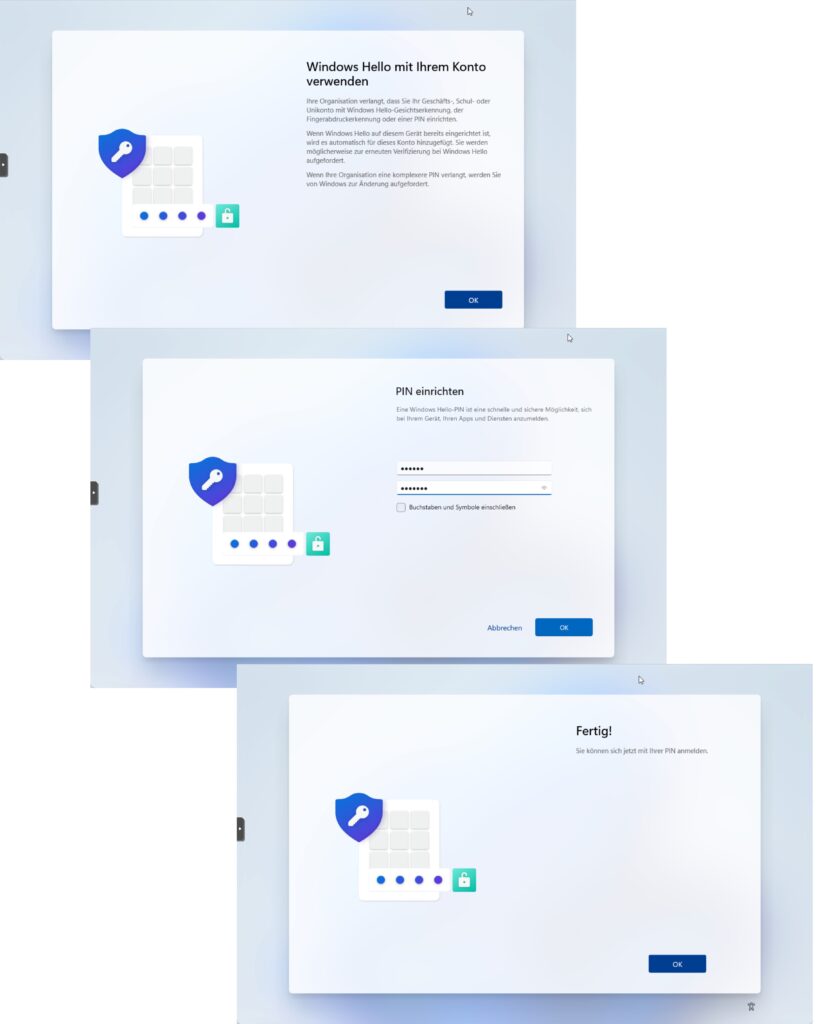
Wissenswert: In Microsoft Entra (https://entra.microsoft.com) wird in Geräte unter ‘Alle Geräte’ das neu hinzugefügte Gerät aufgeführt. Das Gerät selber wird nicht verwaltet, denn dieses ist keinem MDM zugewiesen.